Tinatalakay ng pagsusulat ngayon ang 'mga shutdown command' sa Windows, na nagpapaliwanag sa sumusunod na nilalaman:
- Paano Magpasimula ng Agarang Pagsara?
- Paano Puwersahang I-shutdown ang System sa Windows?
- Paano Mag-shutdown ng Remote System Gamit ang CMD sa Windows?
- Paano Mag-iskedyul ng Pag-shutdown sa Windows?
- Paano Kanselahin ang Naka-iskedyul na Pagsara?
Paano Magpasimula ng Agarang Pagsara?
Ang ' pagsasara Ang 'utos ay maaaring gamitin sa ' /s ” i-flag upang isara kaagad ang isang Windows system. Upang gawin ito, buksan ang 'Command Prompt' sa pamamagitan ng pagpindot sa 'Windows' key, ipasok ang 'CMD', at i-trigger ang 'Run as administrator:
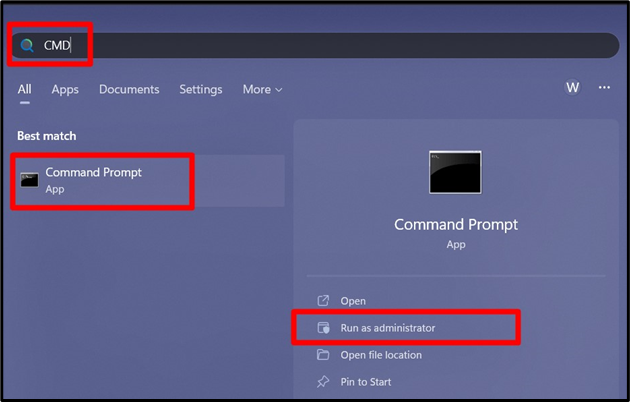
Ngayon, gamitin ang sumusunod na command, na magreresulta sa isang agarang pagsara ng kasalukuyang sistema:
pagsasara / s
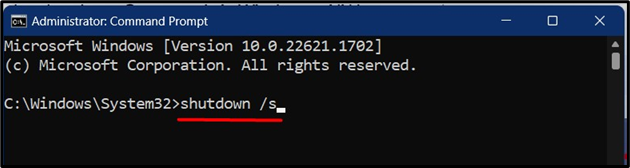
Pagkatapos mismo ng ' shutdown /s ” na utos ay naisakatuparan, ang sumusunod na popup ng babala ay lilitaw na nagpapahiwatig na pagkatapos ng 10 segundo, ang system ay magsasara:
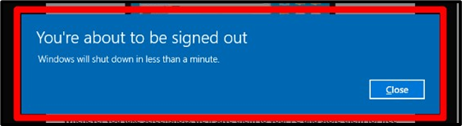
Paano Puwersahang I-shutdown ang System sa Windows?
Kung pinipigilan ng mga app/software/serbisyo ang pagsara, maaari mong gamitin ang “ /f ” i-flag para pilitin na isara ang mga ito, na nagti-trigger ng shutdown. Gamitin ang sumusunod na utos upang 'i-force shutdown' ang system:
pagsasara / s / f 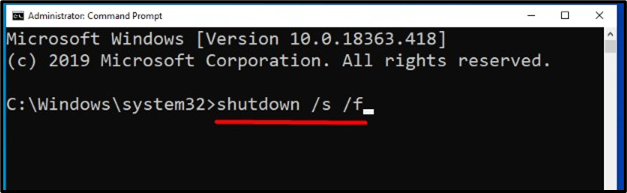
Sa sandaling naisakatuparan, pagkatapos ng 15 segundo, ang system ay puwersahang magsasara:
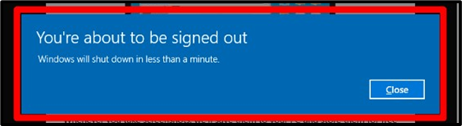
Paano Mag-shutdown ng Remote System Gamit ang CMD sa Windows?
kay ' isara ang isang malayuang sistema ” sa network, gamitin ang “ /m ” flag na sinusundan ng pangalan ng remote system. Maaari ka ring mag-broadcast ng mensahe sa mga user bago isara gamit ang ' /c ” bandila na sinundan ng mensahe. Pagsasama-sama ng parehong mga flag, gamitin ang sumusunod na command upang i-shut down ang remote system na pinangalanang 'DESKTOP-LBSE5AD':
pagsasara / m \\DESKTOP-LBSE5AD / s / c 'Ilang Mensahe' 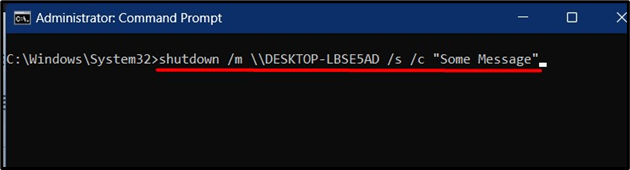
Paano Mag-iskedyul ng Pag-shutdown sa Windows?
Idinagdag ng Microsoft ang ' utos ng shutdown ” na may mga parameter sa “ mag-iskedyul ng pagsasara ng system ”. Maaari itong maging kapaki-pakinabang kapag gusto mong isara ang system sa isang partikular na oras, halimbawa, kapag umalis ka sa opisina o bago matulog. Upang gawin ito, dapat mong tukuyin ang nakaiskedyul na oras (sa mga segundo):
pagsasara / s / t { oras sa segundo }Sa utos sa itaas:
- Ang ' /s Tinutukoy ng parameter ang pagsara ng system.
- Ang ' /t ” parameter ay tumutukoy sa oras sa mga segundo hanggang sa pag-shutdown.
Halimbawa, upang mag-iskedyul ng shutdown sa '10 minuto (600 segundo)', gamitin ang sumusunod na command:
pagsasara / s / t 600 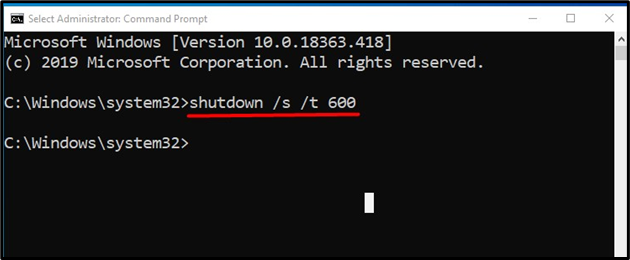
Kapag naipasok na ang command, lalabas sa screen ang isang mensahe na nagpapatunay sa nakaiskedyul na oras ng shutdown:
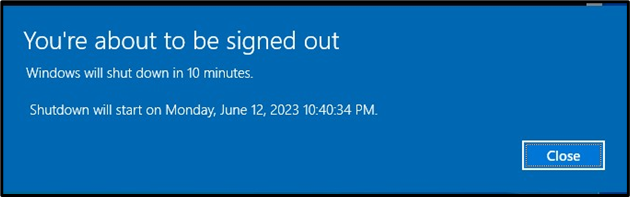
Paano Kanselahin ang Naka-iskedyul na Pagsara?
kay ' kanselahin ang nakaiskedyul na pagsara ” na sinimulan gamit ang “ pagsasara 'utos, ang' /a 'ang bandila ay ginagamit sa ganitong paraan:
pagsasara / a 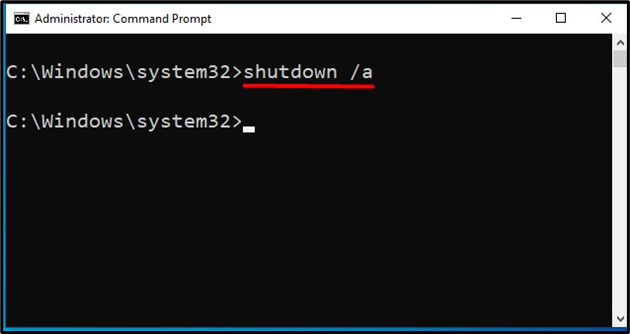
Makakakita ka ng popup sa “Windows notification center” na nagpapahiwatig na ang “Logoff ay kinansela”:
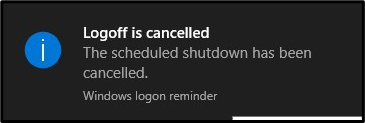
Konklusyon
Idinagdag ng Microsoft ang ' pagsasara ” command sa Windows na partikular na ginagamit para i-shut down ang system, lokal man o remote. Ang mga watawat, tulad ng “ /t ”, maaaring tukuyin na nagsasaad ng oras bago isara ang system, na maaari ding kanselahin gamit ang “ /a ' bandila. Upang 'isara ang isang malayuang sistema', ang ' /m Ginagamit ang watawat, habang ang ' /c Ang ” flag ay ginagamit upang magpadala ng mensahe ng babala sa mga malalayong user tungkol sa pagsasara ng kanilang system. Ipinaliwanag ng gabay na ito ang 'mga shutdown command' sa Windows.